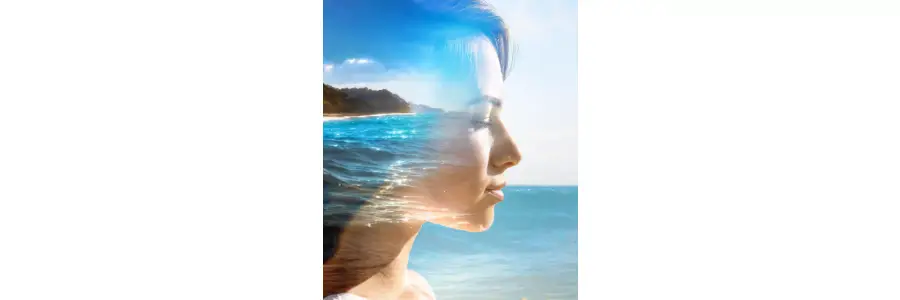
Firefly(파이어플라이)는 어도비에서 만든 이미지 생성 AI입니다. 다른 생성 AI와의 차별점은 이미지를 편집할 수 있다는 점인데요. 어도비가 영상과 이미지 편집에 강점이 있는 회사이다보니, 이를 잘 살린 게 아닌가 싶습니다. 이미지 편집 AI 어도비 firefly 사용법을 알아보겠습니다.
1. 사용법
어도비 firefly에서는 이미지 생성을 비롯해서, 다양한 편집기능도 제공하고 있습니다. 어도비 이미지 편집 프로그램인 포토샵과 같이 사용하면 좋지만, 단독으로 사용해도 굉장히 유용합니다.
- 텍스트를 이미지로: 텍스트를 입력하여 이미지를 생성하는 기능입니다. 기존에 다른 이미지 생성AI에서 제공하는 기능과 동일하다고 생각하시면 됩니다.
- 생성형 채우기: 사진에서 특정 물체나 사람을 지울 수 있습니다. 지워진 위치에는 내가 원하는 이미지를 생성하여 넣을 수 있습니다.
- 텍스트 효과: 원하는 텍스트와 스타일을 입력하여, 이미지 텍스트를 만들 수 있습니다.
- 생성형 다시 칠하기: 설명을 입력하여 벡터 아트워크의 색상을 변경합니다.
- 3D에서 이미지로(제공예정) : 3D 장면을 만들고 텍스트로 이미지를 생성합니다.
- 텍스트를 벡터로: 설명으로 SVG 이미지를 생성합니다.
- 스케치에서 이미지로: 간단한 그림을 색상 이미지로 변환
- 개인 맞춤형 결과물: 작업했던 개체나 스타일을 기반으로 이미지 생성
- 텍스트를 템플릿으로: 프롬프트를 입력하여 편집 가능한 템플릿 생성
2. 이미지 편집 방법
이 중에서 이미지 편집 기능 중 하나인 ‘생성형 채우기’를 사용해 보겠습니다. 어도비 Firefly 사이트에 접속한 후 로그인을 합니다. 홈화면에 직접 해보기 항목에 보면 ‘생성형 채우기’가 있습니다. 이를 선택합니다.
1) 편집할 이미지 선택
편집할 이미지를 업로드 합니다. 기능을 테스트 해 보고 싶은 거라면, 샘플을 선택해서 진행해도 됩니다. 필자는 아래와 같은 이미지를 업로드 했습니다.

2) 편집하기
가. 배경 삭제
아래와 같은 이미지 편집화면이 나옵니다. ‘배경’을 선택하면 뒤에 배경이 사라집니다. 이미지 배경을 삭제하거나 변경하는 것이 쉽지 않은데, 이 기능을 이용하면 버튼 하나로 할 수 있습니다.
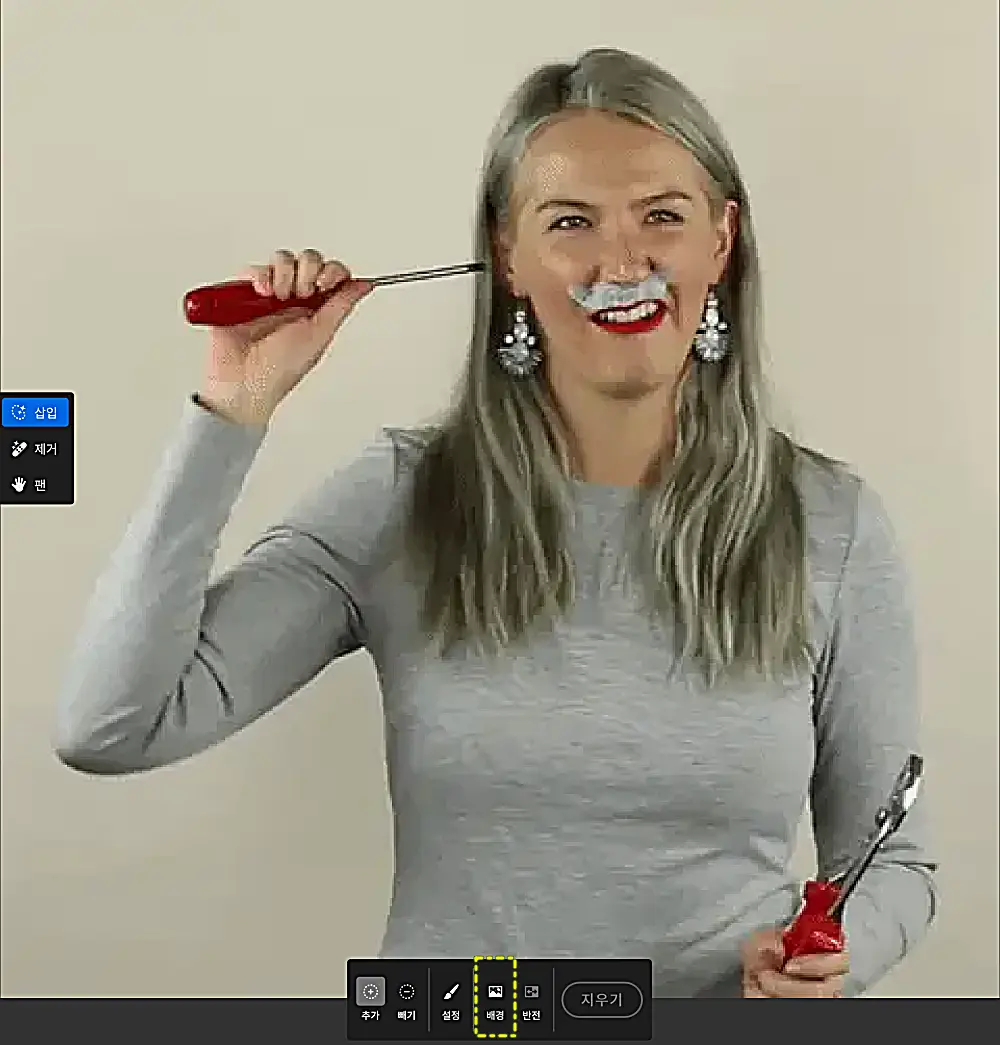
나. 사람 또는 물체 제거
왼쪽 패널에서 ‘제거’를 선택합니다. 다음 아래 패널에서는 ‘추가’를 선택합니다. 그러면 제거할 영역을 추가할 수 있습니다. 이제 마우스로 제거하고 싶은 부분을 클릭합니다. 드래그해서 영역을 칠하면 됩니다. 필자는 귀걸이 부분을 칠했습니다.

이제 하단의 ‘제거’ 버튼을 클릭합니다. ‘지우기’는 필자가 칠한 영역을 지우고, 원래대로 가는 버튼입니다. 제거를 누르면 하단의 이미지 예시가 여러개 나옵니다. 마음에 드는 게 없으면 ‘더보기’를 선택해도 됩니다. 아래와 같이 귀걸이가 삭제됐습니다.

다. 이미지 삽입하기
이미지에 원하는 요소를 추가할 수 있는 기능입니다. 필자는 빨간 모자를 씌워보았습니다.
- 왼쪽 패널에서 ‘삽입’을 선택하고, 아래 패털은 ‘추가’를 선택합니다.
- 이제 이미지를 생성하고 싶은 영역을 칠하면 됩니다. 필자는 머리 부분을 칠했습니다.
- 화면 하단에 ‘생성하고자 하는 이미지에 대해 써주세요.’라고 나옵니다. 생성하고 싶은 이미지를 입력합니다.
- 필자는 ‘red hat’이라고 적어서, 빨간 모자를 씌워보겠습니다.
- ‘생성하기’ 버튼을 선택합니다.
- 화면 하단에 여러가지 이미지 예시가 나옵니다. 이 중 하나를 선택합니다. 마음에 드는 이미지가 없으면 ‘더보기’를 선택합니다.
- 이미지를 선택하고 ‘유지하기’를 클릭하면 이미지가 변경됩니다.

3. 가격
생성한 이미지의 만족도는 꽤 높았습니다. 특히 이미지를 편집은 다른 곳에서 해 보지 못한 기능이라 좋았습니다. 편집에 대한 만족도도 높았습니다.
생성AI는 생성 크레딧을 통해서 사용합니다. 이미지 생성AI 기능을 사용할 때마다 아래와 같이 크레딧이 차감됩니다.
- 생성형 채우기, 생성형 확장, 텍스트를 이밎로, 생성형 다시 칠하기: 1크레딧
- 텍스트 효과: 1크레딧(23년11월1일 이후)
크레딧은 매월 초기화됩니다. Adobe Express, Adobe Firefly, Creative Cloud 무료 사용자는 매월 25크레딧이 생성됩니다. 남은 크레딧은 다음달로 넘어가지 않습니다. Adobe Firefly 프리미엄 플랜을 사용하면 월간 100 크레딧을 사용할 수 있습니다.
하지만 Adobe Firefly 유료 구독자는 23년11월1일까지 크레딧 제한을 적용받지 않고, 이를 초과해서 사용할 수 있습니다. 기능을 많이 사용해보고 싶다면, 10월에 유료 구독을 해서 다양하게 생성해보시는 것을 추천 드립니다. Adobe Firefly 유료 구독은 월 4.99달러에 판매되고 있습니다.
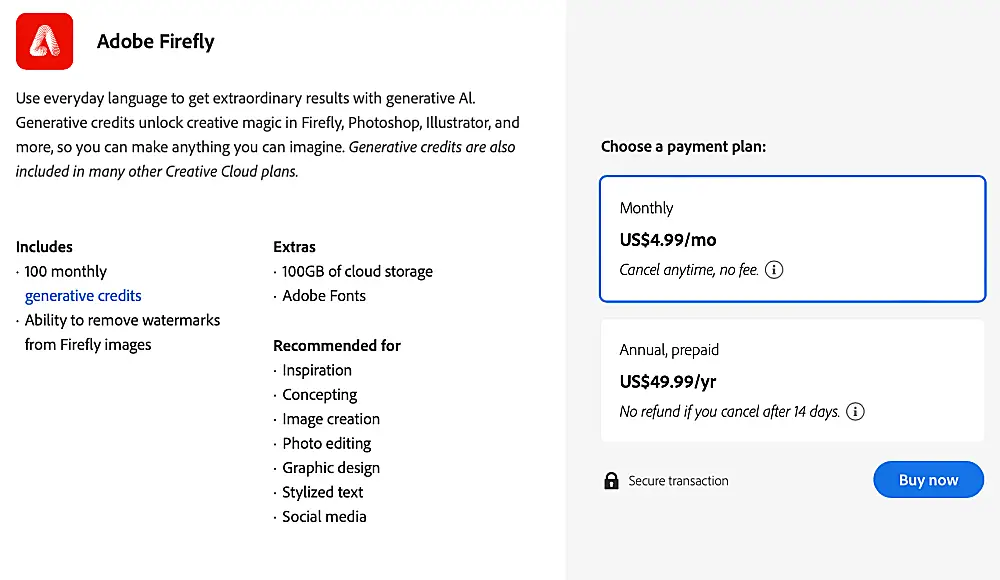
이미지 편집 AI 어도비 Firefly 사용법을 알아보았습니다. Firefly는 신규 기능을 계속 추가하고 있습니다. 앞으로도 이미지를 쉽게 편집할 수 기능들이 많이 추가되지 않을까 합니다. 앞으로 이미지를 생성하거나 편집하는 새로운 시대가 오지 않을까 싶습니다.
신규 추가 기능 (23.10)
- Firefly Image 2 Model: 일러스트레이션 생성, 사용자 정의 옵션, 향상된 동적 범위 기능 제공
- 생성형 일치: 이미지 스타일 변경 기능. 가지고 있는 이미지의 스타일을 적용하거나, 다른 스타일을 적용할 수 있습니다.
- 사진 설정: 사진 조리개, 셔터속도, 시야 설정 등을 조절하는 기능
- 프롬프트 제안: 자동완성처럼 입력된 텍스트에 대해 다양한 프롬프트를 제안합니다. 현재 영어만 가능합니다.
- Firefly에서 링크 공유
- 생성하고 싶지 않는 내용 설정: 제외하고 싶은 내용을 넣을 수 있습니다. Don’t include ~ 로 입력합니다. 현재 영어만 가능합니다.
Add your first comment to this post